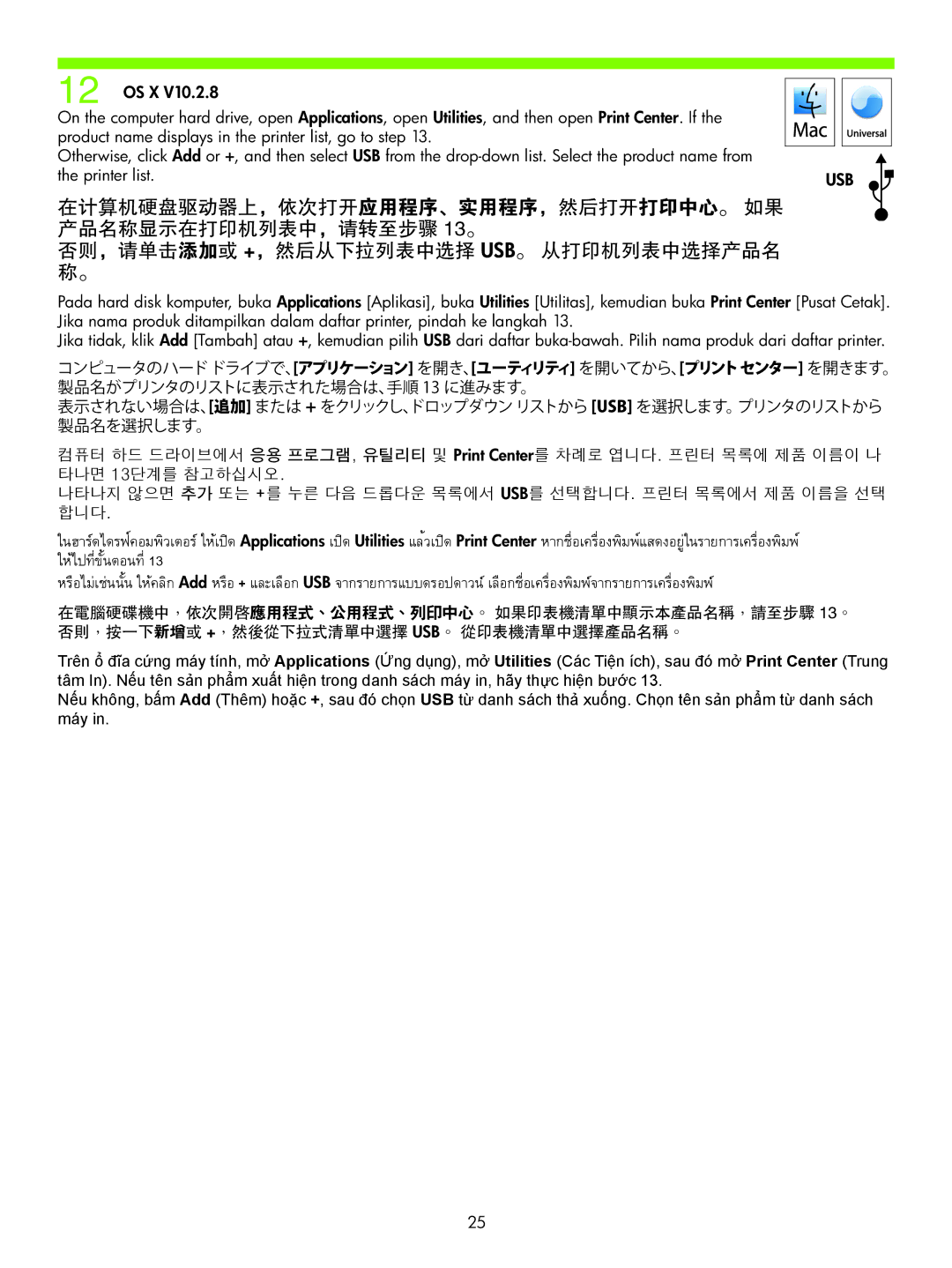12 OS X V10.2.8
On the computer hard drive, open Applications, open Utilities, and then open Print Center. If the product name displays in the printer list, go to step 13.
Otherwise, click Add or +, and then select USB from the
在计算机硬盘驱动器上,依次打开应用程序、实用程序,然后打开打印中心。 如果 产品名称显示在打印机列表中,请转至步骤 13。
否则,请单击添加或 +,然后从下拉列表中选择 USB。 从打印机列表中选择产品名 称。
Pada hard disk komputer, buka Applications [Aplikasi], buka Utilities [Utilitas], kemudian buka Print Center [Pusat Cetak]. Jika nama produk ditampilkan dalam daftar printer, pindah ke langkah 13.
Jika tidak, klik Add [Tambah] atau +, kemudian pilih USB dari daftar
コンピュータのハードドライブで、[アプリケーション] を開き、[ユーティリティ] を開いてから、[プリントセンター] を開きます。 製品名がプリンタのリストに表示された場合は、手順 13 に進みます。
表示されない場合は、[追加] または + をクリックし、ドロップダウン リストから [USB] を選択します。プリンタのリストから 製品名を選択します。
컴퓨터 하드 드라이브에서 응용 프로그램, 유틸리티 및 Print Center를 차례로 엽니다. 프린터 목록에 제품 이름이 나
타나면 13단계를 참고하십시오.
나타나지 않으면 추가 또는 +를 누른 다음 드롭다운 목록에서 USB를 선택합니다. 프린터 목록에서 제품 이름을 선택 합니다.
ในฮารดไดรฟ์คอมพิวเตอร์ใหเปิด้ Applications ใหไปที่ขั้นตอนที่13
หรือไมเช่ นนั้น่ ใหคลิก้ Add หรือ+ และเลือกUSB จากรายการแบบดรอปดาวน์เลือกชื่อเครื่องพิมพจากรายการเครื่องพิมพ์์
在電腦硬碟機中,依次開啟應用程式、公用程式、列印中心。 如果印表機清單中顯示本產品名稱,請至步驟 13。 否則,按一下新增或 +,然後從下拉式清單中選擇 USB。 從印表機清單中選擇產品名稱。
Trên ổ đĩa cứng máy tính, mở Applications (Ứng dụng), mở Utilities (Các Tiện ích), sau đó mở Print Center (Trung tâm In). Nếu tên sản phẩm xuất hiện trong danh sách máy in, hãy thực hiện bước 13.
Nếu không, bấm Add (Thêm) hoặc +, sau đó chọn USB từ danh sách thả xuống. Chọn tên sản phẩm từ danh sách máy in.
25